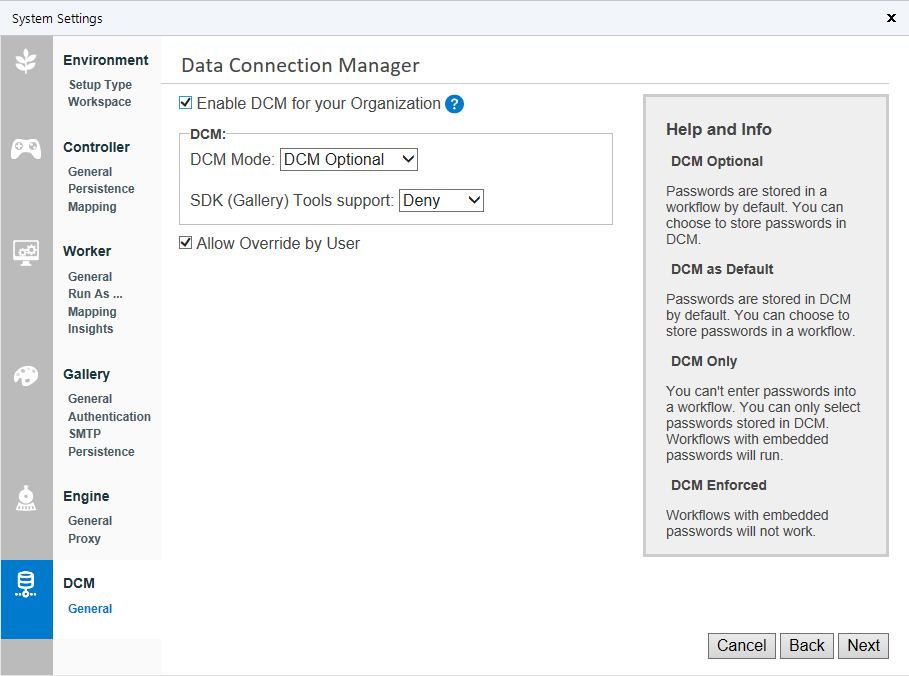El Administrador de conexiones de datos (DCM) es un almacenamiento centralizado para conexiones interoperables de bases de datos y nube (credenciales vinculadas a fuentes de datos) que facilita la gestión de conexiones de flujo de trabajo y la colaboración entre productos de Alteryx. Utiliza DCM para introducir y utilizar tus conexiones y credenciales entre herramientas y flujos de trabajo.
Con DCM, puedes administrar fuentes de datos, credenciales y conexiones:
Los objetos de fuentes de datos representan bases de datos, servicios en la nube y mucho más.
Los objetos de credenciales representan combinaciones de nombre de usuario y contraseña, tokens de OAuth.
Los objetos de conexiones unen las fuentes de datos con las credenciales y los utilizan una o varias herramientas en tus flujos de trabajo.
Importante
Versiones de Alteryx Server afectadas:
2021.4.2.47792 (parche 5)+
2022.1.1.42590 (parche 3)+
2022.3.1.430 (GA)+
Las conexiones DCM dentro de una base de datos MongoDB serán inutilizables si esa base de datos se migra a una nueva máquina. Consulte el https://community.alteryx.com/t5/Alteryx-Server-Knowledge-Base/DCM-Connections-fail-after-Host-Recovery/ta-p/1087864 artículo Fallo de conexiones DCM después de la recuperación de host para obtener instrucciones sobre cómo actualizar las conexiones DCM para permitirles trabajar en este escenario.
Consulta la página de ayuda DCM para Designer a fin de obtener más información.
Como administrador, configura los valores de DCM en el componente en las pantallas de DCM en la configuración del sistema.
Importante
En Server-FIPS, DCM está habilitado y no se puede deshabilitar. Además, el modo DCM forzado está activado y no se puede cambiar en la versión capaz de operar con FIPS de Server.
Selecciona la casilla Activar DCM para tu organización a fin de habilitar el Administrador de conexiones de datos para tu organización. Esto permite a los usuarios utilizar el Administrador de conexiones desde Designer en Archivo > Administrar conexiones. Consulta la página de ayuda DCM para obtener más información.
Ten en cuenta que, si la opción para activar DCM para tu organización Enable DCM for your Organization no está marcada, los usuarios pueden anularla en Opciones > Configuración del usuario > Editar configuración del usuario > DCM a fin de obtener acceso al Administrador de conexiones. Si deseas evitar esto, desactiva Allow Override by User.
Selecciona una opción para la administración y el almacenamiento de credenciales predeterminados.
DCM opcional: las conexiones (inclusive las contraseñas) se almacenan en un flujo de trabajo de forma predeterminada. Puedes optar por almacenar y administrar conexiones en DCM.
DCM como predeterminado: las conexiones (incluso las contraseñas) se almacenan y administran en DCM de forma predeterminada. Puedes optar por almacenarlas en un flujo de trabajo.
Solo DCM: no puedes configurar conexiones en un flujo de trabajo. Solo puedes seleccionar conexiones almacenadas en DCM. Se ejecutarán flujos de trabajo con contraseñas integradas.
DCM Aplicado: los flujos de trabajo con contraseñas integradas no funcionarán.
Si cambias la configuración de soporte de herramientas de SDK, reinicia Server para aplicar el cambio.
Deny (denegar): no se admiten las herramientas de SDK, la casilla de verificación Allow Credential for SDK (Server) tools no aparece en la interfaz de usuario de credenciales.
Allow (permitir): se admiten las herramientas de SDK, la casilla de verificación Allow Credential for SDK (Server) tools aparece en la interfaz de usuario con la selección manual de cada credencial.
Allow All (permitir todo): compatibilidad con herramientas de SDK, la casilla de verificación Allow Credential for SDK (Server) tools (Server) aparece en la interfaz de usuario y está premarcada para todas las credenciales.
Selecciona la casilla Permitir la anulación por parte del usuario para permitir que los usuarios anulen esta configuración a nivel de la organización. Cuando se selecciona, los usuarios pueden anular cualquiera de las configuraciones anteriores en Opciones>Configuración de usuario>Editar configuración de usuario>DCM. Desmarca la casilla Permitir la anulación por parte del usuario para aplicar la configuración a nivel de la organización a todos los usuarios.
Nota
Esta configuración también se aplica a Designer en Server.
Si esta opción está habilitada e iniciaste sesión en Server con la opción Ejecutar como usuario, cualquier configuración de DCM que se haga en Designer anulará la configuración del sistema de Alteryx para los flujos de trabajo ejecutados por este usuario en Server.